主板参数全程图解精.docx
《主板参数全程图解精.docx》由会员分享,可在线阅读,更多相关《主板参数全程图解精.docx(15页珍藏版)》请在冰点文库上搜索。
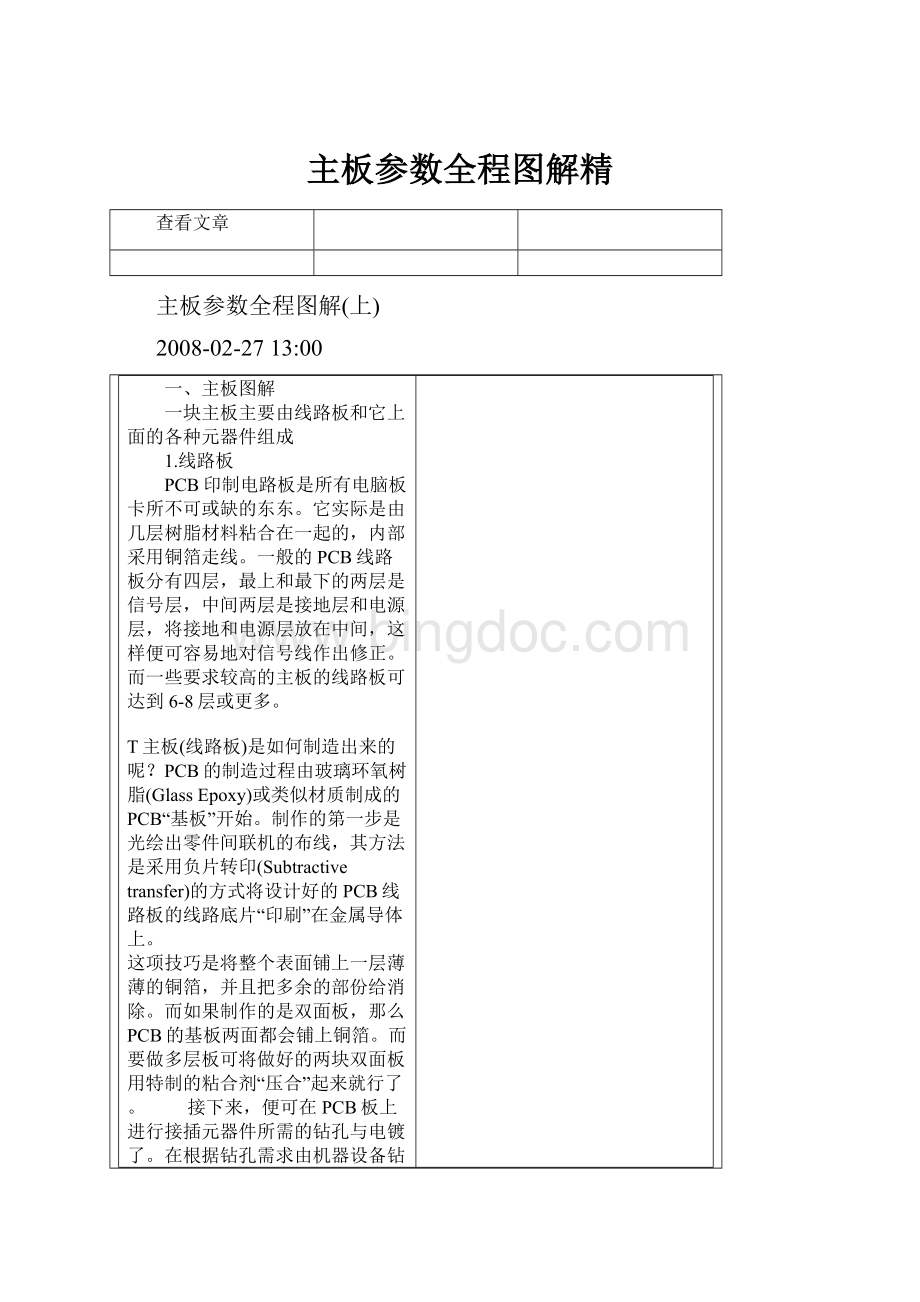
主板参数全程图解精
查看文章
主板参数全程图解(上)
2008-02-2713:
00
一、主板图解
一块主板主要由线路板和它上面的各种元器件组成
1.线路板
PCB印制电路板是所有电脑板卡所不可或缺的东东。
它实际是由几层树脂材料粘合在一起的,内部采用铜箔走线。
一般的PCB线路板分有四层,最上和最下的两层是信号层,中间两层是接地层和电源层,将接地和电源层放在中间,这样便可容易地对信号线作出修正。
而一些要求较高的主板的线路板可达到6-8层或更多。
T主板(线路板)是如何制造出来的呢?
PCB的制造过程由玻璃环氧树脂(GlassEpoxy)或类似材质制成的PCB“基板”开始。
制作的第一步是光绘出零件间联机的布线,其方法是采用负片转印(Subtractivetransfer)的方式将设计好的PCB线路板的线路底片“印刷”在金属导体上。
这项技巧是将整个表面铺上一层薄薄的铜箔,并且把多余的部份给消除。
而如果制作的是双面板,那么PCB的基板两面都会铺上铜箔。
而要做多层板可将做好的两块双面板用特制的粘合剂“压合”起来就行了。
接下来,便可在PCB板上进行接插元器件所需的钻孔与电镀了。
在根据钻孔需求由机器设备钻孔之后,孔璧里头必须经过电镀(镀通孔技术,Plated-Through-Holetechnology,PTH)。
在孔璧内部作金属处理后,可以让内部的各层线路能够彼此连接。
在开始电镀之前,必须先清掉孔内的杂物。
这是因为树脂环氧物在加热后会产生一些化学变化,而它会覆盖住内部PCB层,所以要先清掉。
清除与电镀动作都会在化学过程中完成。
接下来,需要将阻焊漆(阻焊油墨)覆盖在最外层的布线上,这样一来布线就不会接触到电镀部份了。
然后是将各种元器件标示网印在线路板上,以标示各零件的位置,它不能够覆盖在任何布线或是金手指上,不然可能会减低可焊性或是电流连接的稳定性。
此外,如果有金属连接部位,这时“金手指”部份通常会镀上金,这样在插入扩充槽时,才能确保高品质的电流连接。
最后,就是测试了。
测试PCB是否有短路或是断路的状况,可以使用光学或电子方式测试。
光学方式采用扫描以找出各层的缺陷,电子测试则通常用飞针探测仪(Flying-Probe)来检查所有连接。
电子测试在寻找短路或断路比较准确,不过光学测试可以更容易侦测到导体间不正确空隙的问题。
线路板基板做好后,一块成品的主板就是在PCB基板上根据需要装备上大大小小的各种元器件—先用SMT自动贴片机将IC芯片和贴片元件“焊接上去,再手工接插一些机器干不了的活,通过波峰/回流焊接工艺将这些插接元器件牢牢固定在PCB上,于是一块主板就生产出来了。
另外,线路板要想在电脑上做主板使用,还需制成不同的板型。
其中AT板型是一种
2.北桥芯片
芯片组(Chipset)是主板的核心组成部分,按照在主板上的排列位置的不同,通常分为北桥芯片和南桥芯片,如Intel的i845GE芯片组由82845GEGMCH北桥芯片和ICH4(FW82801DB)南桥芯片组成;而VIAKT400芯片组则由KT400北桥芯片和VT8235等南桥芯片组成(也有单芯片的产品,如SIS630/730等),其中北桥芯片是主桥,其一般可以和不同的南桥芯片进行搭配使用以实现不同的功能与性能。
北桥芯片一般提供对CPU的类型和主频、内存的类型和最大容量、ISA/PCI/AGP插槽、ECC纠错等支持,通常在主板上靠近CPU插槽的位置,由于此类芯片的发热量一般较高,所以在此芯片上装有散热片。
3.南桥芯片
南桥芯片主要用来与I/O设备及ISA设备相连,并负责管理中断及DMA通道,让设备工作得更顺畅,其提供对KBC(键盘控制器)、RTC(实时时钟控制器)、USB(通用串行总线)、UltraDMA/33(66)EIDE数据传输方式和ACPI(高级能源管理)等的支持,在靠近PCI槽的位置。
4.CPU插座
CPU插座就是主板上安装处理器的地方。
主流的CPU插座主要有Socket370、Socket478、Socket423和SocketA几种。
其中Socket370支持的是PIII及新赛扬,CYRIXIII等处理器;Socket423用于早期Pentium4处理器,而Socket478则用于目前主流Pentium4处理器。
0cxu0eb
而SocketA(Socket462)支持的则是AMD的毒龙及速龙等处理器。
另外还有的CPU插座类型为支持奔腾/奔腾MMX及K6/K6-2等处理器的Socket7插座;支持PII或PIII的SLOT1插座及AMDATHLON使用过的SLOTA插座等等。
最新的接口还有AMD64的754和939,奔腾的LGA775等等
5.内存插槽
内存插槽是主板上用来安装内存的地方。
目前常见的内存插槽为SDRAM内存、DDR内存插槽,其它的还有早期的EDO和非主流的RDRAM内存插槽。
需要说明的是不同的内存插槽它们的引脚,电压,性能功能都是不尽相同的,不同的内存在不同的内存插槽上不能互换使用。
对于168线的SDRAM内存和184线的DDRSDRAM内存,其主要外观区别在于SDRAM内存金手指上有两个缺口,而DDRSDRAM内存只有一个
6.PCI插槽PCI(peripheralcomponentinterconnect)总线插槽它是由Intel公司推出的一种局部总线。
它定义了32位数据总线,且可扩展为64位。
它为显卡、声卡、网卡、电视卡、MODEM等设备提供了连接接口,它的基本工作频率为33MHz,最大传输速率可达132MB/s。
7.AGP插槽AGP图形加速端口(AcceleratedGraphicsPort)是专供3D加速卡(3D显卡)使用的接口。
它直接与主板的北桥芯片相连,且该接口让视频处理器与系统主内存直接相连,避免经过窄带宽的PCI总线而形成系统瓶颈,增加3D图形数据传输速度,而且在显存不足的情况下还可以调用系统主内存,所以它拥有很高的传输速率,这是PCI等总线无法与其相比拟的。
AGP接口主要可分为AGP1X/2X/PRO/4X/8X等类型。
8.ATA接口
ATA接口是用来连接硬盘和光驱等设备而设的。
主流的IDE接口有ATA33/66/100/133,ATA33又称UltraDMA/33,它是一种由Intel公司制定的同步DMA协定,传统的IDE传输使用数据触发信号的单边来传输数据,而UltraDMA在传输数据时使用数据触发信号的两边,因此它具备33MB/S的传输速度。
而ATA66/100/133则是在UltraDMA/33的基础上发展起来的,它们的传输速度可分别达到66MB/S、100M和133MB/S,只不过要想达到66MB/S左右速度除了主板芯片组的支持外,还要使用一根ATA66/100专用40PIN的80线的专用EIDE排线。
此外,现在很多新型主板如I865系列等都提供了一种SerialATA即串行ATA插槽,它是一种完全不同于并行ATA的新型硬盘接口类型,它用来支持SATA接口的硬盘,其传输率可达150MB/S。
`
9.软驱接口
软驱接口共有34根针脚,顾名思义它是用来连接软盘驱动器的,它的外形比IDE接口要短一些。
+n7J2}
10.电源插口及主板供电部分
电源插座主要有AT电源插座和ATX电源插座两种,有的主板上同时具备这两种插座。
AT插座应用已久现已淘汰。
而采用20口的ATX电源插座,采用了防插反设计,不会像AT电源一样因为插反而烧坏主板。
除此而外,在电源插座附近一般还有主板的供电及稳压电路。
主板的供电及稳压电路也是主板的重要组成部分,它一般由电容,稳压块或三极管场效应管,滤波线圈,稳压控制集成电路块等元器件组成。
此外,P4主板上一般还有一个4口专用12V电源插座。
比特论坛
11.BIOS及电池
BIOS(BASICINPUT/OUTPUTSYSTEM)基本输入输出系统是一块装入了启动和自检程序的EPROM或EEPROM集成块。
实际上它是被固化在计算机ROM(只读存储器)芯片上的一组程序,为计算机提供最低级的、最直接的硬件控制与支持。
除此而外,在BIOS芯片附近一般还有一块电池组件,它为BIOS提供了启动时需要的电流。
常见BIOS芯片的识别主板上的ROMBIOS芯片是主板上唯一贴有标签的芯片,一般为双排直插式封装(DIP),上面一般印有“BIOS”字样,另外还有许多PLCC32封装的BIOS。
早期的BIOS多为可重写EPROM芯片,上面的标签起着保护BIOS内容的作用,因为紫外线照射会使EPROM内容丢失,所以不能随便撕下。
现在的ROMBIOS多采用FlashROM(快闪可擦可编程只读存储器),通过刷新程序,可以对FlashROM进行重写,方便地实现BIOS升级。
目前市面上较流行的主板BIOS主要有AwardBIOS、AMIBIOS、PhoenixBIOS三种类型。
AwardBIOS是由AwardSoftware公司开发的BIOS产品,在目前的主板中使用最为广泛。
AwardBIOS功能较为齐全,支持许多新硬件,目前市面上主机板都采用了这种BIOS。
AMIBIOS是AMI公司出品的BIOS系统软件,开发于80年代中期,它对各种软、硬件的适应性好,能保证系统性能的稳定,在90年代后AMIBIOS应用较少;PhoenixBIOS是Phoenix公司产品,PhoenixBIOS用于高档的原装品牌机和笔记本电脑上,其画面简洁,便于操作,现在Phoenix已和Award公司合并,共同推出具备两者标示的BIOS产品。
12.主板内外所有连线
主机外的连线虽然简单,但我们要一一弄清楚哪个接口插什么配件、作用是什么。
对于这些接口,最简单的连接方法就是对准针脚,向接口方向平直地插进去并固定好。
电源接口(黑色):
负责给整个主机电源供电,有的电源提供了开关,笔者建议在不使用电脑的时候关闭这个电源开关(图1)。
PS/2接口(蓝绿色):
PS/2接口有二组,分别为下方(靠主板PCB方向)紫色的键盘接口和上方绿色的鼠标接口(图2),两组接口不能插反,否则将找不到相应硬件;在使用中也不能进行热拔插,否则会损坏相关芯片或电路
USB接口(黑色):
接口外形呈扁平状,是家用电脑外部接口中唯一支持热拔插的接口,可连接所有采用USB接口的外设,具有防呆设计,反向将不能插入。
LPT接口(朱红色):
该接口为针角最多的接口,共25针。
可用来连接打印机,在连接好后应扭紧接口两边的旋转螺丝(其他类似配件设备的固定方法相同)。
COM接口(深蓝色):
平均分布于并行接口下方,该接口有9个针脚,也称之为串口1和串口2。
可连接游戏手柄或手写板等配件。
LineOut接口(淡绿色):
靠近COM接口,通过音频线用来连接音箱的Line接口,输出经过电脑处理的各种音频信号(图3)。
Linein接口(淡蓝色):
位于LineOut和Mic中间的那个接口,意为音频输入接口,需和其他音频专业设备相连,家庭用户一般闲置无用。
}
Mic接口(粉红色):
粉红色是MM喜欢的颜色,而聊天也是MM喜欢的。
MIC接口可让二者兼得。
MIC接口与麦克风连接,用于聊天或者录音。
显卡接口(蓝色):
蓝色的15针D-Sub接口是一种模拟信号输出接口(图4),用来双向传输视频信号到显示器。
该接口用来连接显示器上的15针视频线,需插稳并拧好两端的固定螺丝,以让插针与接口保持良好接触。
MIDI/游戏接口(黄色):
该接口和显卡接口一样有15个针脚,可连接游戏摇杆、方向盘、二合一的双人游戏手柄以及专业的MIDI键盘和电子琴。
网卡接口:
该接口一般位于网卡的挡板上(目前很多主板都集成了网卡,网卡接口常位于USB接口上端)。
将网线的水晶头插入,正常情况下网卡上红色的链路灯会亮起,传输数据时则亮起绿色的数据灯。
主机内连线
主机内的连线有简单的也有复杂的,但无论简单还是复杂,我们DIYer都要攻克这些困难,这样才能真正地组装起一台可以流畅运行的电脑。
1.电源连线
20芯电源连线:
主板就是靠它供电的。
先用力捏住电源接头上的塑料卡子,然后将电源接口平直地插入主板CPU插座旁边的20芯电源插座(图5)。
注意卡子与卡座在同一方向上。
U电源连线:
由于P4级别的CPU耗电量巨大,系统还需要单独为CPU供电,因此在CPU的附近提供了一个4芯的电源插座,连接时将电源输出端一个正方形的四芯电源插头对准卡座插入。
4芯电源连线:
4芯电源插头除连接普通的IDE设备外,还可给另购的机箱风扇或显卡供电,连接时常需要转接,只需将输出端的公头插入连接端的母头就行了
CPU风扇连线:
为CPU加装了散热器后,将散热器的电源输入端(深红色)插入主板上CPU附近的“CPUFAN”上(图6)。
显卡风扇连线:
显卡散热风扇的接头多为三针(主板提供)或二针(显卡提供)。
因此,倘若我们购买的是需要三针电源接口的散热风扇,就要在主板CPU插座附近找到这样的深红色插座(SYSFAN),然后按两边的凸起找准方向插入。
而二芯风扇都直接插在了显卡的供电接口上。
2.设备连线
IDE设备连线:
IDE设备包括光驱、硬盘等。
在主板上一般都标有IDE1、IDE2(图7),可以通过主板连接两组IDE设备,通常情况下我们将硬盘连接在IDE1上、光驱连接在IED2上。
该类型设备正常工作都需要两类连线:
一为80针的数据线(光驱可为40针),二为4芯电源线。
连接时,先将数据线蓝色插头一端插入主板上的IDE接口,再将另一端插入硬盘或光驱接口;然后把电源线接头插在IDE设备的电源接口上(图8)。
由于数据线及电源线都具有防插反设计,插接时不要强行插入,如不能插入就换一个方向试试。
EXIF版本:
0220设备制造商:
FUJIFILM摄影机型号:
FinePix2400Zoom
光圈:
f/8.7快门:
感光度IS100拍照时间:
2005:
03:
2516:
13:
06
SATA接口连线:
目前SATA硬盘已经大量使用,支持SATA硬盘的主板上标有SATA1、SATA2等的就是SATA硬盘的数据线接口,通过扁平的SATA数据线(一般为红色)就可与SATA硬盘连接(图9)。
3.机箱面板及其他连线 前置USB连线:
机箱面板上大都提供了两个前置的USB接口。
而USB连线正起到连接前置USB接口和主板的作用。
每组USB连线大多合并在一个插头内(图10),再找到主板上标注USB1234的接口,依照主板说明书上要求的顺序插入。
开机信号线:
从机箱面板中的一组连线中找到开机信号线。
开机信号线由白色和朱红色的标注有“PowerSW”的两针接头组成,这组线连接的是开机按钮(图11)。
我们只需将这个接头插入主板机箱面板插线区中标注有“PWR”字符的金属针上即可开机。
重启信号线:
重启信号线是标注有一个“ResetSW”的两针接头,它连接的是主机面板中的Reset按钮(重启按钮)。
这组接头的两根线分别为蓝色和白色,将其插到主板上标注了“Reset”的金属针上。
硬盘指示灯线:
在我们读写硬盘时,硬盘灯会发出红色的光,以表示硬盘正在工作。
而机箱面板连线中标注“HDDLED”的两针接头即为它的连线,将这两根红色和白色线绞在一起的接头与主板上标注“HDDLED”的金属针连接。
机箱喇叭连线:
机箱喇叭连线(作用是开机声音报警)最好认,因为标注Speaker的接头是几组线中最大最宽的。
该接头为黑色和红色两根交叉线。
将这个接头插入主板上标有“Speaker”或“SPK”的金属针上(注意红色的线接正极,即“+”插针)。
奇异扎丝线:
拆开品牌机,给人最大的感受就是里面非常开阔整齐。
我们DIYer面对机箱内杂乱的电源、数据线,有没有方法给它做做“整容”呢?
有!
这就靠扎丝啦,扎丝可在熟悉的电脑商家那里索要几根(图12),将线置于扎丝的圈内,然后扎进扎丝的一头,拉紧,并用剪刀去掉多余的扎丝头。